唐吉珂德是几个世纪以来被很多艺术家塑造过的一个著名的角色。有一天我看到一座唐吉珂德的雕塑并且因为我从没见过唐吉珂德的任何CG形象,所以我决定进行一次尝试。创作灵感来源于一座线条强劲的古西班牙雕塑。我没有绘制任何草图,但是使用了从网络上找到的图片和老图画作为参考资料。

效果图
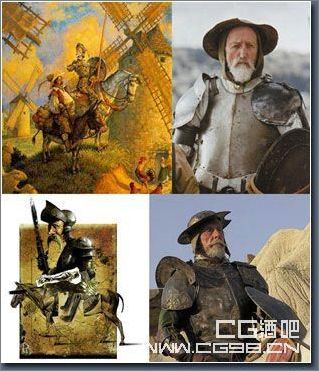
参考图
关于建模这部分,我使用了“多边形建模”技术。这是一项众所周知的技术并且有很多这方面的教学,因此我只展示了最终模型的线框。整个模型采用这种方法被建立出来。

图1
模型基本完成后,我创建了很简单的搭建来调整角色的姿势。之后,将模型导入Mudbox以便加入更多细节,例如皱纹和皮肤褶皱。我还稍微完善了骨骼结构。在导入Mudbox之前,最好在3ds Max中对所有模型进行UVW展开。因为Mudbox可以保留原始网格的贴图信息并且我以后要将高精度多边形导回3ds Max。展开低精度多边形模型比展开最终的高精度多边形模型要容易得多。当在Mudbox中完成细部雕琢后,将高精度多边形网格导回3ds Max。

图2
我分别展开模型的所有部分,它们几乎具有同一种纹理。对于盔甲,我使用了相同的材质设置,但是改变了贴图。
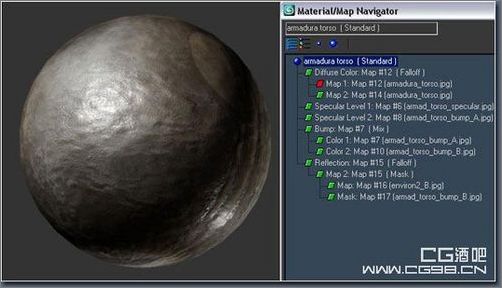
图3
用于制作纹理的贴图:
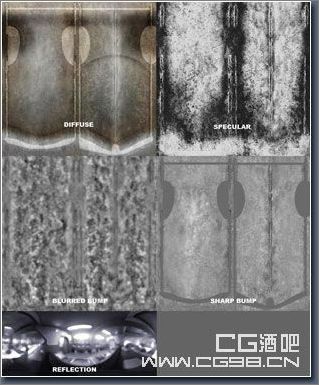
图4
这是皮肤材质的参数设置:
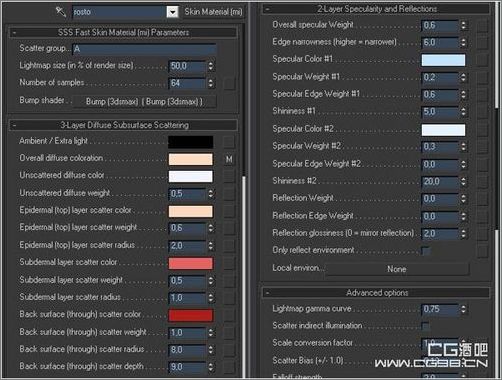
图5
皮肤贴图:
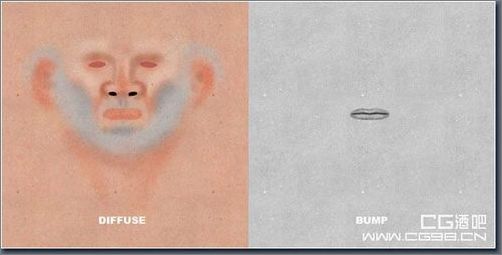
图6
我使用3ds Max自带的Hair and Fur制作毛发。复制头部网格并删除一些面,分离出一小部分网格用于生长毛发。然后使用Vertex Paint(顶点绘制)画出遮罩,它会告诉软件这些稀疏的毛发“生长”在哪里。
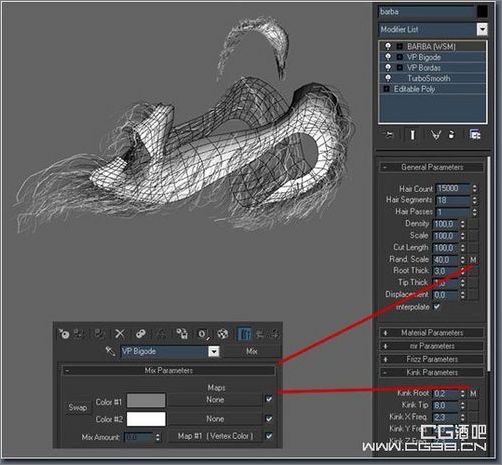
图7
为了不降低渲染速度,我在一个独立的max文件中做出毛发并使用默认的扫描线渲染器将它渲染出来。为了在后期处理中让Mental Ray渲染出的身体与扫描线渲染出的毛发完美地匹配,我将最终的头部网格合并到毛发文件中并使用了Matte/Shadow(无光/阴影)材质。通过这种方法,被头部遮挡住的毛发不会被渲染出来。
我实际上采用了一种简单的方法来制作麦地。如果使用几何体制作它们,渲染要花很长时间,因此我决定使用Particle Flow分布的贴图平面来制作。这种方法存在的一个问题是它们之间的阴影,因此我必须在它们自身的贴图上模拟阴影。这不是最准确的方法但也能得到很好的效果。
这是小麦模型:
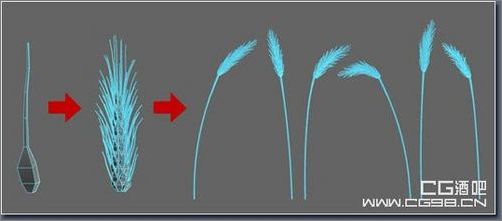
图8
我渲染出6种不同的麦杆并在Photoshop中处理它们,增强体积感并略微改变它们的颜色和光度。
然后,在3D中将这些贴图指定给平面,在不透明通道中使用它们对应的alpha贴图。
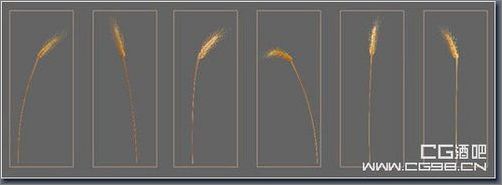
图9
这是我使用的Particle Flow设置:
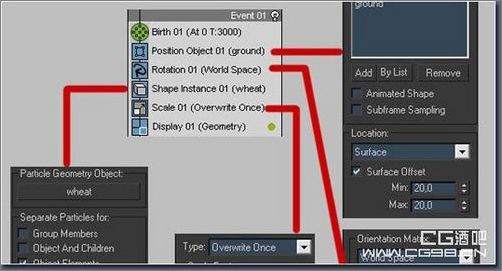
图10
必须使用扫描线渲染出麦地。这种原始的渲染器不能产生我想要的体积感,但是非常适合后期处理。

图11
照明和渲染:
我使用带有光线跟踪阴影的一盏mr区域聚光灯作为主光,带有阴影贴图和远距离衰减的一盏mr区域聚光灯作为背光,一盏泛光灯用于产生高光,一盏天光用于全局照明。
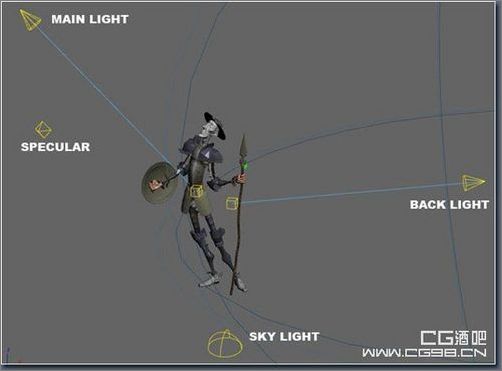
图12
Mental Ray的最终聚集设置:
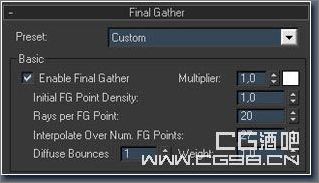
图13
后期处理:
这是最终渲染通道:
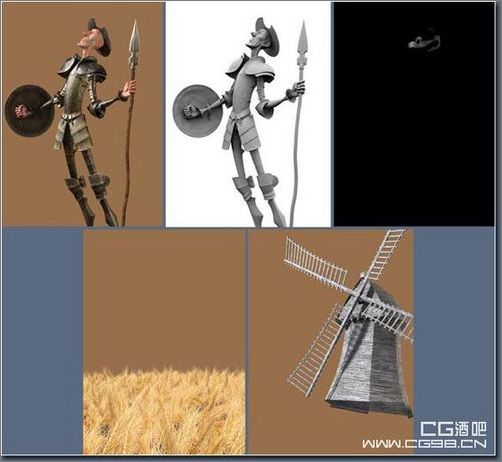
图14
对于背景图,我开始绘制渐变并将它与墙壁纹理混合。使用风车的alpha通道我做出阴影并确定地平线的位置。

图15
然后我将风车图层设置为Overlay(覆盖),以便与背景融合并保持与其余的合成相同的基调。

图16
对于小麦图层,我使用了与风车相同的Overlay混合方式。然后复制图层并处理它,得到更大的麦地。
在我最后开始颜色调节以前,我必须解决一些细微的渲染和纹理错误。我通常忽略掉这些错误,因为在Photoshop中很容易校正它们,但是如果我要制作动画,我必须在3ds Max中修饰它们。
开始颜色校正,我在所有图层的顶部设置一个阻光通道,并将它的混合方式设置为Multiply(叠加)。它有助于稳定图像并突出“相关的阴影”。胡须被单独地处理。

图17
最后调整来增强整个合成的对比度,bloom(光泽)效果略微照亮小麦的高光。
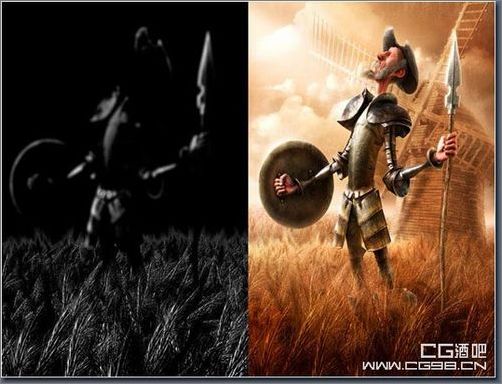
图18
最终完成图
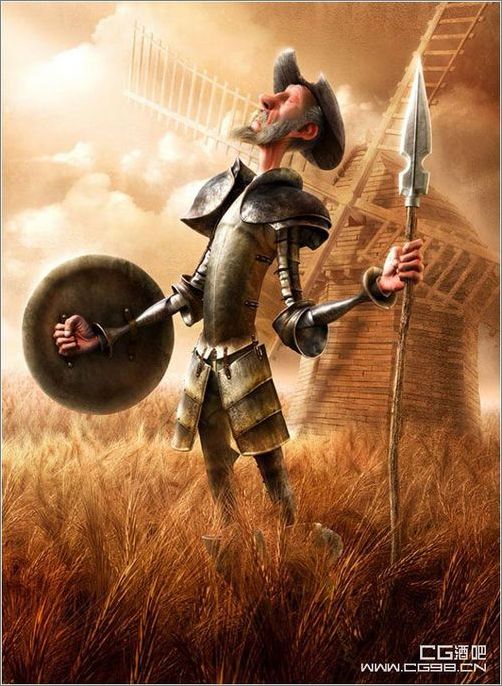
最终效果图


